
WhatsApp-viestisovellus on luultavasti suosikki tapasi pitää yhteyttä ystäviin ja perheeseen, ja jos se ei ole ykkönen, se on ainakin iPhonessa päivittäin käyttämiesi viestisovellusten kolmen parhaan joukossa. Mutta, Jos WhatsApp-ilmoitukset eivät kuulu, kokemuksesi sovelluksesta voi vaikuttaa.
Kun sovellusten ilmoitukset eivät toimi, saatat jäädä huomaamatta tärkeistä viesteistä, tapaamisesta, ilmoituksesta ystävältä tai työpaikalta tai mikä tahansa tärkeä viesti, jota odotit. Siksi tänään näemme, kuinka voit korjata tämän ongelman ja Mitä voit tehdä, jos WhatsApp-ilmoitukset eivät kuulu. Anna palaa!
Ole varovainen keskittymistilojen kanssa

WhatsApp-ilmoitusääni on melko muokattavissa iPhonessa. On mahdollista, että ääni on poistettu tai jopa WhatsApp-ilmoituspuhelin, mutta se tekee niin ilman minkäänlaista ääntä. Joten korjataan se ongelma.
Ensimmäinen asia, jonka voit tehdä on poistaa värinä/hiljainen tila käytöstä iPhonessa. Sinun tarvitsee vain etsiä iPhonen sivupainike, tyypillinen iPhonen allekirjoituspainike, joka on nyt kadonnut iPhone 15:stä ja on korvattu toimintapainike muokattavissa, samanlainen kuin Apple Watch ultra.
Kun löydät mainitun painikkeen, poista vain iPhonen värinä / äänetön tila käytöstä, jotta se kuulostaa tavalliselta.
Sinun on pidettävä mielessä, että jos Sinulla on jokin keskittymistila käytössä iPhonessasi, et ehkä saa WhatsApp-ilmoituksia etkä kuule ääntä.
Pyyhkäise alas iPhonen oikeasta yläkulmasta ja sammuta mikä tahansa käytössä oleva tarkennustila.
Tarkista äänen ilmoitus

Voit mukauttaa viestien ilmoitusääntä yksittäisille keskusteluille ja ryhmille. Jos olet valinnut Ei mitään näille WhatsApp-ilmoituksille, et kuule ääntä. Jos haluat muokata sitä, noudata seuraavia ohjeita, se on hyvin yksinkertaista:
- Ensimmäinen avaa whatsapp iPhonessa
- Napsauta nyt kokoonpanoLöydät sen oikeasta alakulmasta
- valita Notificaciones ja tarkista Ääni ryhmäviesteille ja -ilmoituksille.
- Katso myös jakso Ilmoitukset sovelluksessa
Varmista näissä valikoissa, että Viestit- ja Ryhmäilmoitukset-asetuksena ei ole Äänetön.
Lopeta WhatsApp-keskustelujen mykistäminen
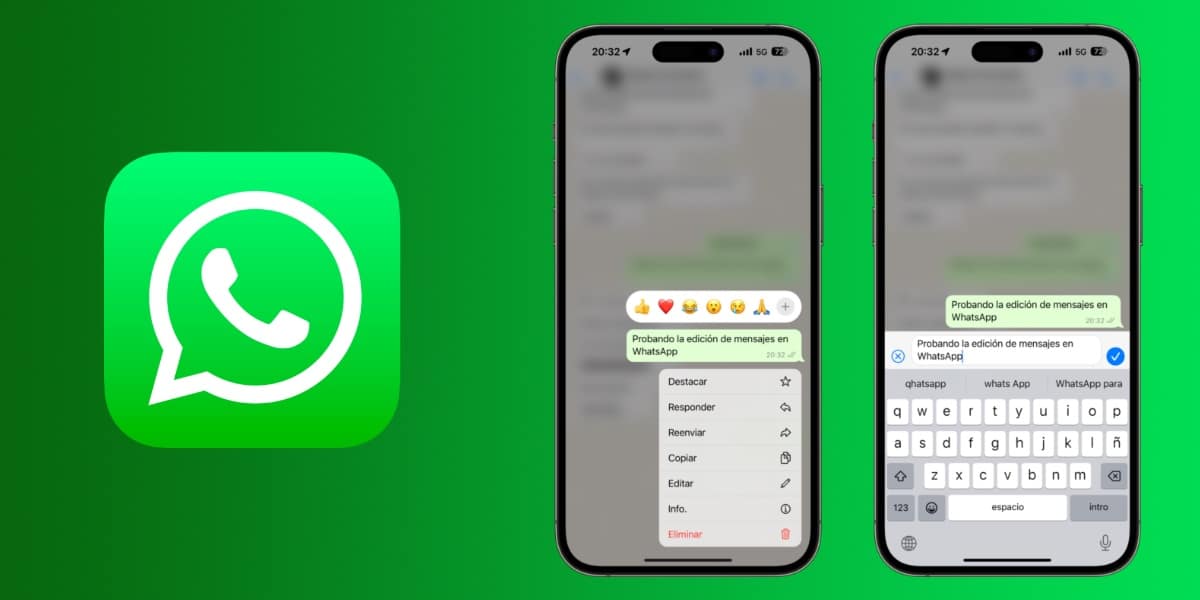
WhatsApp tarjoaa vaihtoehdon mykistää yksittäiset keskustelut tai tietyt ryhmät. Olet saattanut mykistää joitain ärsyttäviä jäseniä tai ryhmiä pitkään, etkä edes muista enää. Et saa heiltä ilmoituksia ilmoituskeskuksessa, et saa hälytyksiä etkä kuule ääniä.
Nähdäksesi nämä ilmoitukset, sinun on avattava WhatsApp, ja sitten näet uusimmat viestit niistä. Avaa keskustelu, jota et halua missata, ja napauta profiilin nimeä yläreunassa, napauta Mykistä ja poista keskustelun mykistys. Jos se on mykistetty, tässä osiossa näet, milloin keskustelun tai ryhmän hiljaisuus päättyy. .
iOS, meillä on mukautettuja ilmoitusvaihtoehtoja tietyissä sovelluksissa, josta voimme hallita asetukset laitteesta, menee alas kohtaan Notificacionesja siirry sitten valikosta alas osioon Ilmoitustyyli ja löytää tietty sovellus, jota haluamme mukauttaa.
Tässä tapauksessa, jos napsautamme WhatsAppia, näemme osion, jossa meille näytetään, haluammeko sallia ilmoitukset, nauhatyyli, äänet, ilmapallot, näyttää CarPlayssa, on esikatselu...
Poista WhatsApp käytöstä työpöydällä
Jos WhatsApp on jo auki työpöydälläsi, saatat saada banneri- ja ääniilmoituksia Mac-tietokoneellesi etkä matkapuhelimeesi.
Jos sinun ei enää tarvitse käyttää WhatsAppia Macissasi omena tai jopa Windows-tietokoneellasi, sulje ja poista sovellus tietokoneeltasi. Tai ehkä käytät WhatsApp-tiliäsi selaimen kautta. Sitten sinun on suljettava nykyinen välilehti ja välitettävä kaikki ilmoitukset WhatsApp-mobiilisovelluksiin.
Päivitä WhatsApp

Lopuksi WhatsApp-ilmoitusääni ei ehkä toimi iPhonessasi ja se voi liittyä a puhelimesi vanhentunut sovellus tai sovellusversion virhe. Voit yrittää ratkaista ongelman päivittämällä WhatsAppin uusimpaan versioon, mikä parantaa sovelluksen luotettavuutta ja lisää uusia ominaisuuksia, kuten useiden laitteiden tuen.
Päivittääksesi WhatsApp-sovelluksen, sinun on vain avattava App Store, siirryttävä Päivitykset-osioon ja napsautettava latauspainiketta. puhelimessasi on uusin WhatsApp-versio.
Johtopäätös
Saatat jättää huomioimatta tärkeitä viestejä, kun WhatsApp-ilmoitusääni ei toimi. WhatsAppin uudelleenasennuksen sijaan voit seurata yllä olevia temppuja ja korjata WhatsApp-ilmoitusäänen, joka ei toimi iPhonessa